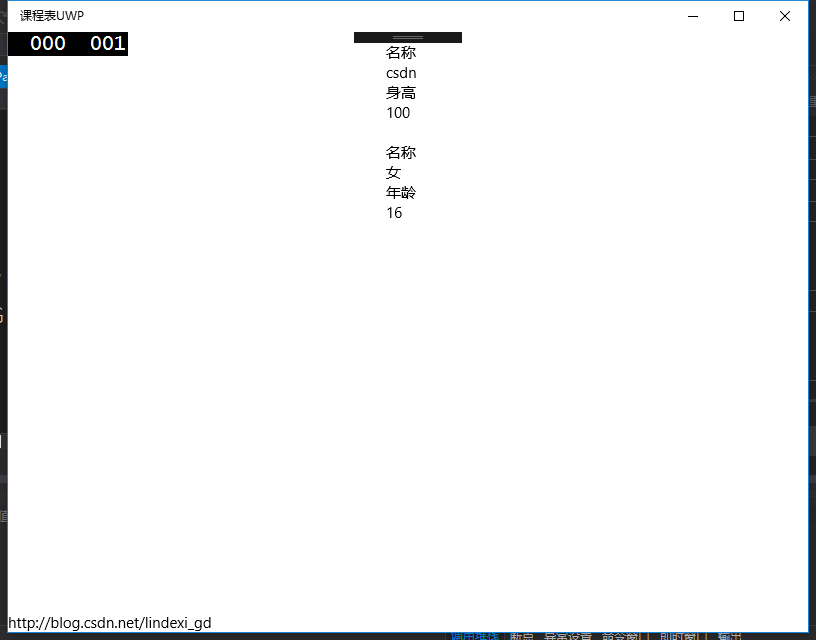本文主要讲ListView等列表可以根据内容不同,使用不同模板的列表模板选择器,DataTemplateSelector。
如果在 UWP 需要定义某些列的显示和其他列不同,或者某些行的显示和其他行不同,那么可以使用 列表模板选择器 来定义自己的列表,让列表中存在不同的显示。
好啦,我们先来说下我们在什么下需要使用,其实就是当我们的数据有多样,或者对数据所在位置有要求,这时需要对不同的数据做不同处理。我分为两个不同的方向来讲,第一个方向是根据数据所在的位置不同,选择不同的显示。第二个方向是根据数据的不同。
根据数据位置
本文告诉大家如何做出下面的控件,可以看到这使用的是 ListView ,但是第一个元素显示和其他的元素不同,看起来就是面包屑导航

需要定义第一个元素和其他元素的代码,于是使用 Path 做出来,因为本文不是说如何使用 Path 所以就不多说,直接写代码。
<DataTemplate x:Name="OtherItem">
<StackPanel x:Name="t1" Orientation="Horizontal" Margin="-12" Height="30">
<Grid Height="30">
<StackPanel Orientation="Horizontal" Margin="0,0,-8,0" Height="30" >
<Path Data="M0,0 10,0 10,30 0,30 10,15" Fill="#000000" />
<Grid Margin="-1 0 0 0">
<Rectangle Fill="#000000" />
<TextBlock Text="{Binding }" Margin="10,5" VerticalAlignment="Center" Foreground="White" MinWidth="60"/>
</Grid>
<Path Data="M0,0 10,15 0,30" Fill="#000000" />
</StackPanel>
</Grid>
</StackPanel>
</DataTemplate>
<DataTemplate x:Name="FirstItem">
<StackPanel x:Name="t1" Orientation="Horizontal" Margin="10 0 -12 0" Height="30">
<Grid Height="30">
<StackPanel Orientation="Horizontal" Margin="0,0,-7,0" Height="30" >
<Grid>
<Rectangle Fill="#000000" />
<TextBlock Text="{Binding }" Margin="10,5" VerticalAlignment="Center" Foreground="White" MinWidth="60"/>
</Grid>
<Path Data="M0,0 10,15 0,30" Fill="#000000" />
</StackPanel>
</Grid>
</StackPanel>
</DataTemplate>然后在后台定义一个类 AvmdoicYcxhqxugnSelector ,这个可以用来选择不同的模板,于是对于第一个元素,选择第一个模板,其他的元素选择其他的模板。AvmdoicYcxhqxugnSelector需要继承DataTemplateSelector重写方法,通过重写SelectTemplateCore可以选择不同的DataTemplate,但是AvmdoicYcxhqxugnSelector需要两个属性才可以获得这两个DataTemplate所以代码很简单。
public class AvmdoicYcxhqxugnSelector : DataTemplateSelector
{
public DataTemplate FirstItem { get; set; }
public DataTemplate OtherItem { get; set; }
protected override DataTemplate SelectTemplateCore(object item, DependencyObject container)
{
var itemsControl = ItemsControl.ItemsControlFromItemContainer(container);
return (itemsControl.IndexFromContainer(container) == 0) ? FirstItem : OtherItem;
}
}然后就是创建一个 ListView 用来显示元素,还需要一个数据,于是所有的代码就是:
<local:AvmdoicYcxhqxugnSelector x:Key="Selector" FirstItem="{StaticResource FirstItem}" OtherItem="{StaticResource OtherItem}"></local:AvmdoicYcxhqxugnSelector>
<ListView Margin="10,10,10,10" ItemsSource="{x:Bind SkaxicIjocc}" ItemTemplateSelector="{StaticResource Selector}">
<ListView.ItemsPanel>
<ItemsPanelTemplate>
<StackPanel Orientation="Horizontal" />
</ItemsPanelTemplate>
</ListView.ItemsPanel>
</ListView>
public sealed partial class MainPage : Page
{
public MainPage()
{
this.InitializeComponent();
}
public ObservableCollection<string> SkaxicIjocc { get; set; } = new ObservableCollection<string>()
{
"lindexi","csdn","cnblogs","自己博客","加班"
};
}但是这样看起来还是不是我要的,把鼠标放上去,发现出现背景

如何去背景请看win10 UWP ListView
就是把ListViewItem复制,然后去掉ListViewItemBackgroundPointerOver 和 SelectedBackground SelectedPointerOverBackground 就好了。实际把很多属性去掉就可以做出比较好的效果,但是选中的修改颜色还需要后台写。这是我修改的 Template 可以直接复制使用。
<ListViewItemPresenter
ContentTransitions="{TemplateBinding ContentTransitions}"
SelectionCheckMarkVisualEnabled="False"
CheckBrush="{ThemeResource SystemControlForegroundBaseMediumHighBrush}"
CheckBoxBrush="{ThemeResource SystemControlForegroundBaseMediumHighBrush}"
DragBackground="{ThemeResource ListViewItemDragBackgroundThemeBrush}"
DragForeground="{ThemeResource ListViewItemDragForegroundThemeBrush}"
FocusBorderBrush="{ThemeResource SystemControlForegroundAltHighBrush}"
FocusSecondaryBorderBrush="{ThemeResource SystemControlForegroundBaseHighBrush}"
PlaceholderBackground="{ThemeResource ListViewItemPlaceholderBackgroundThemeBrush}"
DisabledOpacity="{ThemeResource ListViewItemDisabledThemeOpacity}"
DragOpacity="{ThemeResource ListViewItemDragThemeOpacity}"
ReorderHintOffset="{ThemeResource ListViewItemReorderHintThemeOffset}"
HorizontalContentAlignment="{TemplateBinding HorizontalContentAlignment}"
VerticalContentAlignment="{TemplateBinding VerticalContentAlignment}"
ContentMargin="{TemplateBinding Padding}"
CheckMode="Inline"/>下面来告诉大家使用不同的数据,如何对不同的数据有特殊显示。
根据不同的数据
例如我们做了一个类,叫做 人,这时我们继承人做出来 男生 和女生,那么男生的属性可能和女生的不同。所以需要对不同的数据有特殊的显示。
假设我们的 人 有个属性叫做名称,而男生有个属性叫身高,女孩有个属性叫年龄,当然女生年龄放出来并不好,不过我也没找到别的。这时需要显示男生的身高和女生的年龄,可以看到这时的 DataTemplate 难以按照不同的数据显示。于是接下来,我就告诉大家如何让列表显示不同的数据。
好啦,我们在ViewModel放一个ObservableCollection<Human> HumanWord,这时我们发现,在前台不好弄,如何让列表显示男生和女孩,因为他们的属性不同。
这时就需要我们做选择器,这个可以根据我们传入选择模板。
首先我们建立一个类,这个类用于选择需要显示的 DataTemplate ,名称:ListViewDataTemplateSelector 需要继承 DataTemplateSelector 。这个类需要有两个 DataTemplate 一个显示 男生,一个显示女生,其中DataTemplate会在 xaml 写,不会在 cs 写,因为在这里写难度有些高。
public DataTemplate MaleData { set; get; }
public DataTemplate FemaleData { set; get; }
然后我们判断我们是否传进来是男生,如果是就返回 MaleData ,女生就返回女生的DataTemplate,这时需要 override SelectTemplateCore。可以看到这个方法重载有两个,如果我们的 ItemsPanel 是 ItemsStackPanel 或 ItemsWrapGrid 我们就需要选择 SelectTemplateCore(Object) 。如果我们的 VirtualizingStackPanel 或其他的WrapGrid ,就是 SelectTemplateCore(Object, DependencyObject)。请看代码,很简单判断是男生还是女生。
protected override DataTemplate SelectTemplateCore(object item, DependencyObject container)
{
if (item is Male)
{
return MaleData;
}
return FemaleData;
}下面就是如何使用这个类,首先需要在 xaml 先写出两个 DataTemplate 。需要注意的是DataTemplate 和选择器都是资源,因为资源的获取是有顺序,所以需要先写DataTemplate,而且需要给DataTemplate一个 key 。然后在写ListViewDataTemplateSelector,把刚才写的DataTemplate放在ListViewDataTemplateSelector的属性FemaleData,MaleData 。注意ListViewDataTemplateSelector也需要key,关于资源的寻找,参见win10 uwp x:Bind 无法获得资源
一定要有key,然后在ListViewDataTemplateSelector放在FemaleData,MaleData,注意也要key,随便给个名称都好。
<DataTemplate x:Key="MaleData">
<Grid>
<Border>
<Grid Margin="10,10,10,10">
<StackPanel>
<TextBlock Text="名称"></TextBlock>
<TextBlock Text="{Binding Path=Name}"></TextBlock>
<TextBlock Text="身高"></TextBlock>
<TextBlock Text="{Binding Path=Stature}"></TextBlock>
</StackPanel>
</Grid>
</Border>
</Grid>
</DataTemplate>
<DataTemplate x:Key="FemaleData">
<Grid>
<Border>
<Grid Margin="10,10,10,10">
<StackPanel>
<TextBlock Text="名称"></TextBlock>
<TextBlock Text="{Binding Path=Name}"></TextBlock>
<TextBlock Text="年龄"></TextBlock>
<TextBlock Text="{Binding Path=Year}"></TextBlock>
</StackPanel>
</Grid>
</Border>
</Grid>
</DataTemplate>
<local:ListViewDataTemplateSelector x:Key="Selector" FemaleData="{StaticResource FemaleData}"
MaleData="{StaticResource MaleData}"></local:ListViewDataTemplateSelector>在需要使用的ListView就可以指定资源,相信大家也知道如何用。
<ListView ItemsSource="{x:Bind View.HumanWorld}"
ItemTemplateSelector="{StaticResource Selector}"></ListView>如果使用的数据,传入的列是男生的,那么就会使用MaleData,于是就可以对不同的数据使用不同的DataTemplate。上面的例子只是很简单使用两个不同的数据,如果有很多不同的数据,或者数据里,需要按照数据内容,进行自定义的显示,那么使用选择器也是可以做到。
源代码:https://github.com/lindexi/kechengbiao
如果需要所有源代码,请联系我因为现在csdn上传需要审查,总是无法上传

本作品采用知识共享署名-非商业性使用-相同方式共享 4.0 国际许可协议进行许可。欢迎转载、使用、重新发布,但务必保留文章署名林德熙(包含链接:http://blog.csdn.net/lindexi_gd ),不得用于商业目的,基于本文修改后的作品务必以相同的许可发布。如有任何疑问,请与我联系。